Custom Vision モデルをテストおよび再トレーニングする
Custom Vision モデルをトレーニングした後は、ローカルに格納されているイメージまたはリモート イメージを指す URL を使用して、簡単にテストできます。 モデルの最後にトレーニングした反復をテストし、さらにトレーニングが必要かどうかを判断します。
モデルのテスト
Custom Vision Web ポータルからプロジェクトを選択します。 上部メニュー バー右側の [Quick Test](簡単なテスト) を選択します。 このアクションによって、[Quick Test](簡単なテスト) というラベルが付いたウィンドウが開きます。
![[Quick Test] (簡単なテスト) ボタンは、ウィンドウの右上隅に表示されます。](media/test-your-model/quick-test-button.png)
[Quick Test](簡単なテスト) ウィンドウ内で [Submit Image](イメージの送信) フィールドを選択し、テストに使用するイメージの URL を入力します。 代わりにローカルに保存されたイメージを使用する場合は、[Browse local files](ローカル ファイルの参照) ボタンを選択し、ローカルのイメージ ファイルを選択します。
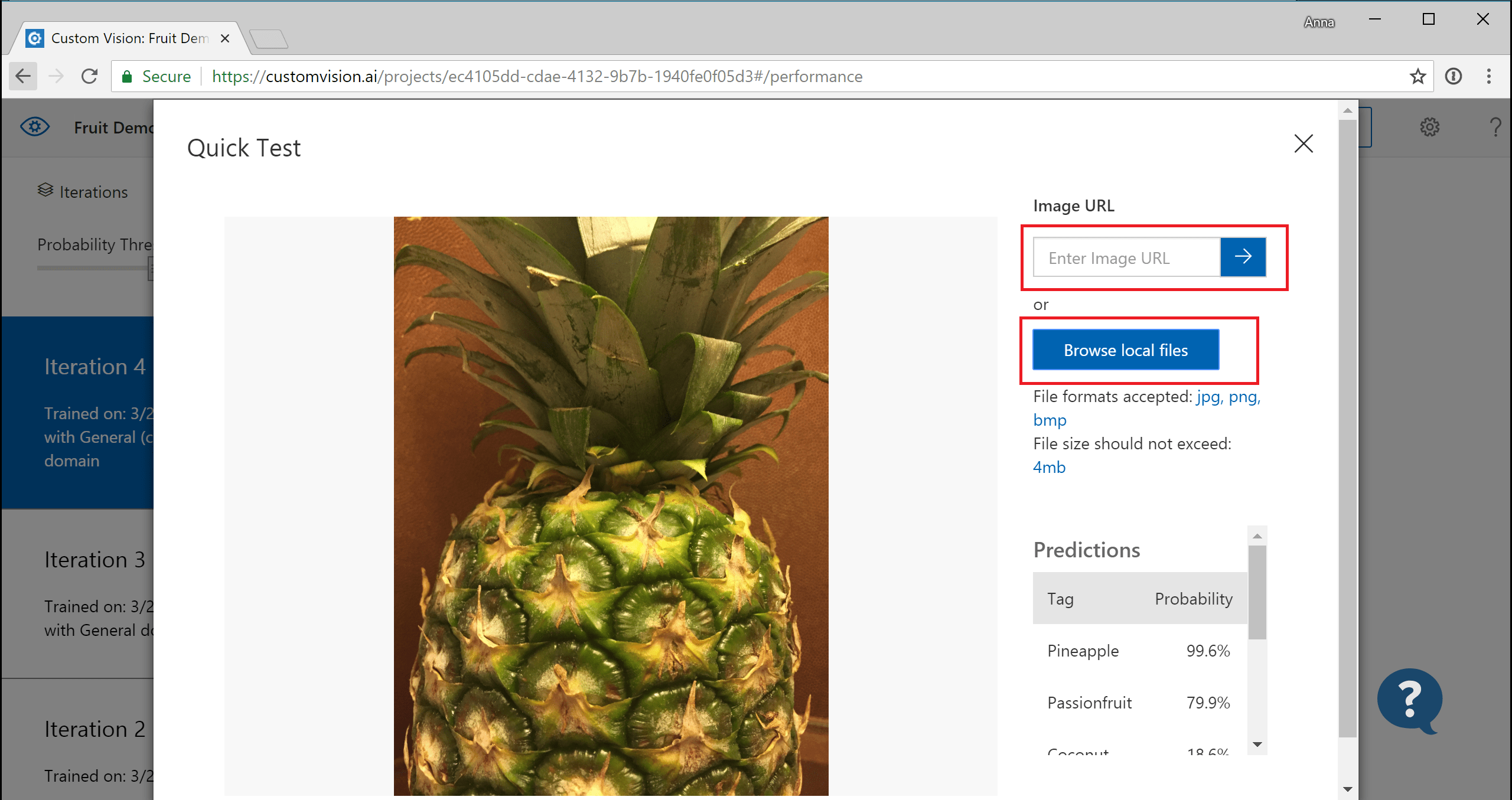
選択したイメージがページの途中に表示されます。 その後、イメージの下に [Tags](タグ) と [Confidence](信頼度) というラベルが付いた 2 列のテーブル形式で予測結果が表示されます。 結果を確認した後、[Quick Test](簡単なテスト) ウィンドウを閉じることができます。
トレーニングに予測されるイメージを使用する
これで、テストのために前に送信したイメージを取得し、それを使用してモデルの再トレーニングを行うことができます。
分類器に送信したイメージを表示するには、Custom Vision Web ページを開き、[Predictions](予測) タブを選択します。
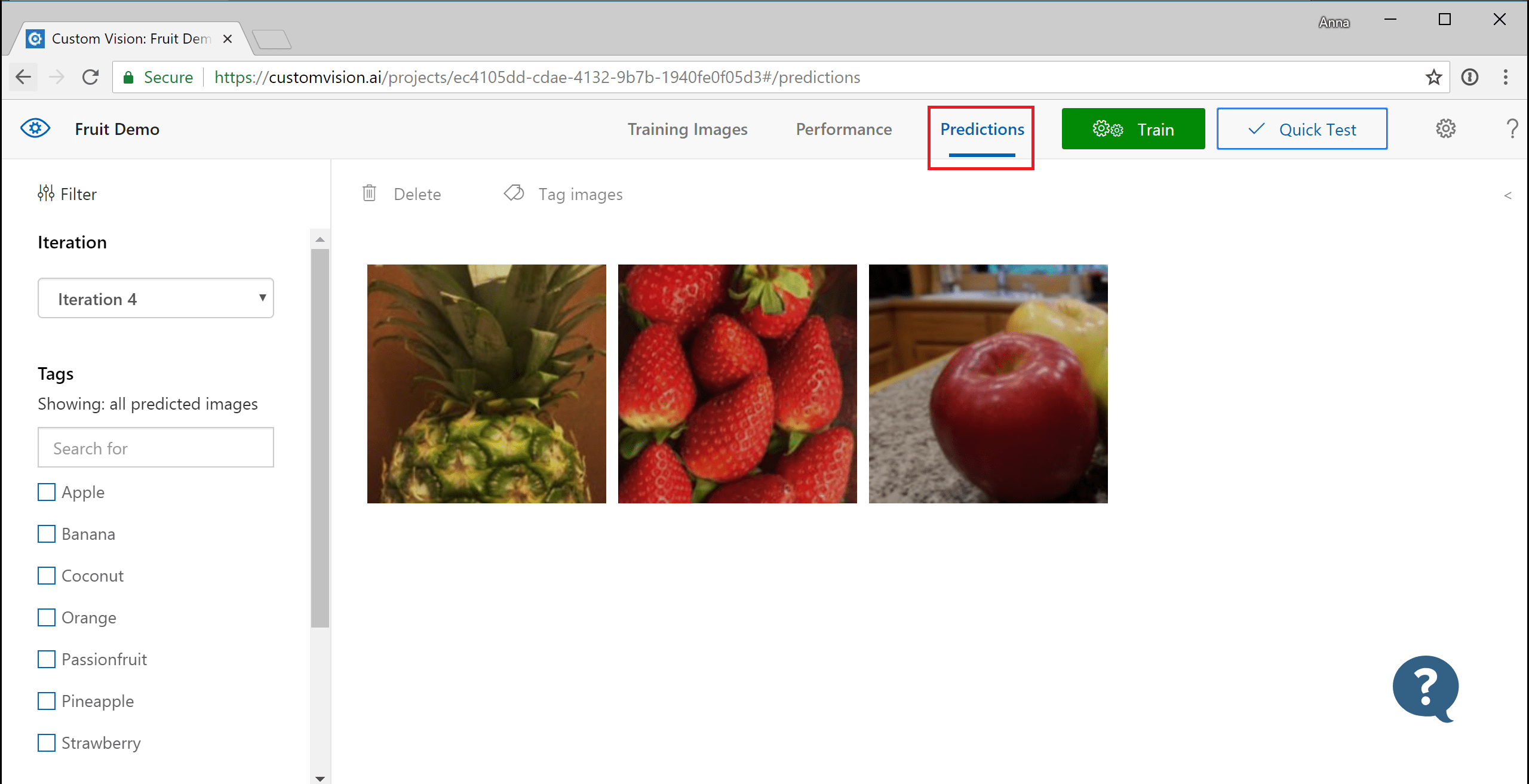
ヒント
既定のビューには、現在のイテレーションのイメージが表示されます。 [Iteration](イテレーション) ドロップ ダウン フィールドを使用すると、以前のイテレーションで送信されたイメージを表示できます。
イメージの上にポインターを置き、分類子が予測したタグを表示します。
ヒント
イメージは、最も分類器に貢献したイメージが一番上になるように順位付けされます。 異なる並べ替えを選択するには、[Sort](並べ替え) セクションを使用します。
トレーニング データにイメージを追加するには、イメージを選択し、手動でタグを選択してから、[保存して閉じる] を選択します。 イメージは [Predictions](予測) から削除され、トレーニング イメージに追加されます。 [Training Images] (トレーニング イメージ) タブを選択すると、これを表示できます。
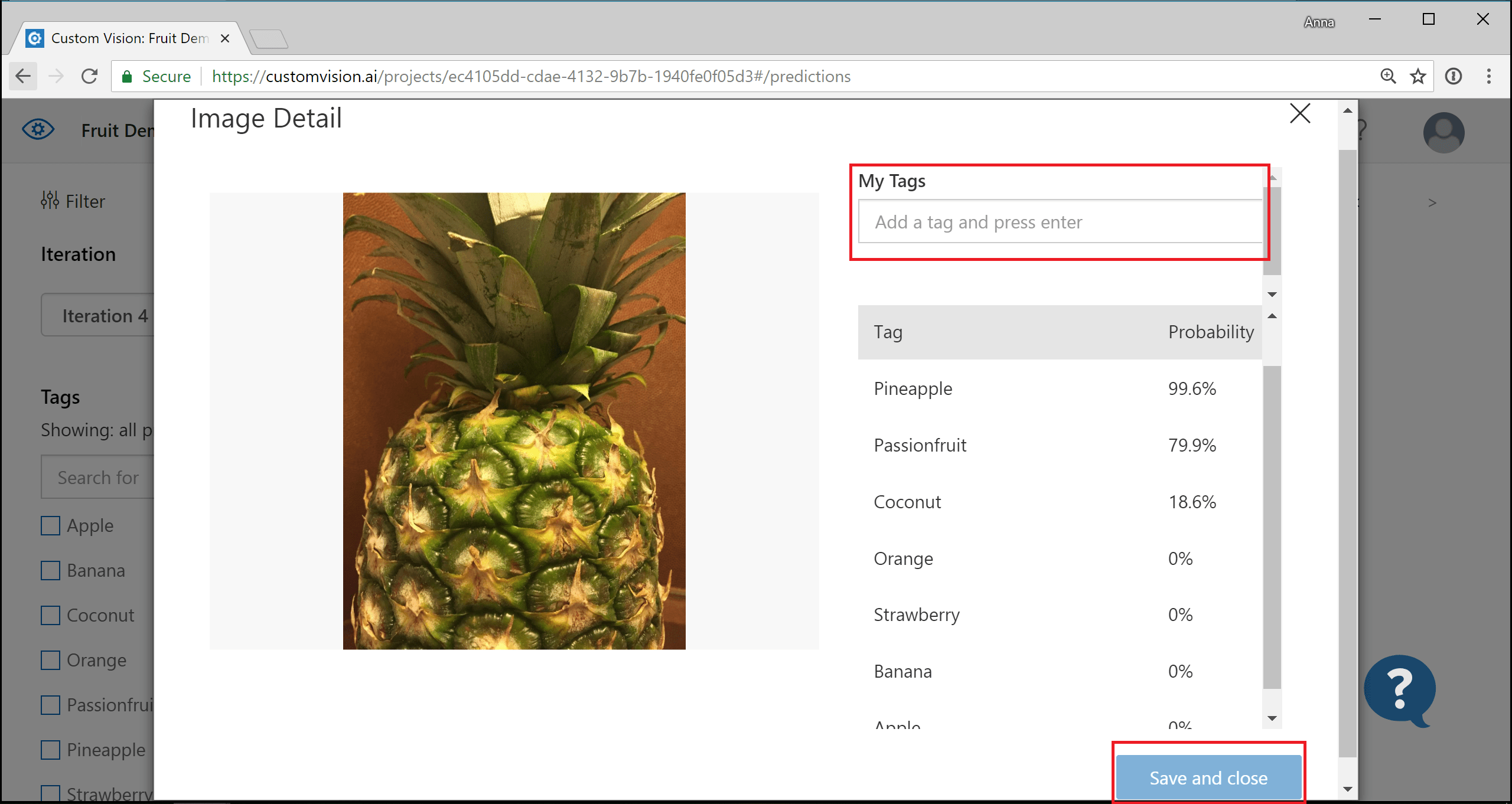
[Train](トレーニング) ボタンを使用して、分類子を再トレーニングします。